Tudta, hogy elmentheti a távoli asztali hitelesítő adatokat egy RDP fájlba , és felhasználhatja a távoli asztali munkamenet gyors megnyitásához? Így van. Csak annyit kell tennünk, hogy megnyitjuk a távoli asztali eszközt, válassza ki a távoli rendszert a legördülő menüből, majd kattintson a „Connect” elemre. Természetesen, ha ez az első alkalom, amikor egy távoli rendszerhez csatlakozik, akkor szüksége van az IP-címre/számítógép nevére és hitelesítő adataira. A mentés után egyszerűen kattintson duplán az RDP fájl fájlra, hogy automatikusan elindítsa a Remote Desktop eszközt, és jelentkezzen be a Remote rendszerbe . Ez kiküszöböli a távoli asztali eszköz manuálisan történő elindításának szükségességét, válassza ki azt a gépet, amelyhez csatlakozni szeretne, és nyomja meg a „Csatlakozás” gombot.
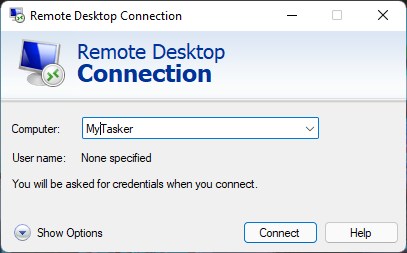
A gyors és egyszerű útmutatóban megmutatom a lépéseket. Kezdjük el. Opciók **”. Írja be a távoli felhasználó a„ Felhasználói név “mezőbe. Válassza ki a„ Engedélyezést, hogy mentsem a hitelesítő adatok mentését “jelölőnégyzet.Click A„ mentés “gomb. Button.find és duplán kattintva A mentett rdp fájl. Az asztali munkamenet az adott távoli számítógéphez gyorsan. Ezt megteheti a „ távoli asztali kapcsolat ” keresésével a Start menüben vagy a „ mstsc.exe ” beírásával a futtatás párbeszédpanelen (nyomja meg a Windows gombot + R gombot. „ MEGJEGYZÉS Opciók ” opció a bal alsó sarokban. Írja be a távoli számítógép felhasználói nevét a „Felhasználói név” mezőbe, válassza ki a „ Engedélyezést, hogy mentsem a hitelesítő adatok ” jelölőnégyzetet, majd kattintson a „ mentésként ” gombra. src=”https://i0.wp.com/windowsloop.com/wp-content/uploads/2022/04/save-remote-connection-230422.jpg?w=1100&ssl=1″>
A fenti művelet megnyitja a „Mentésként” párogot. Itt a lépjen a mappa oldalra, ahol elmenti a fájlt, írja be a választott nevét a „Fájlnév” mezőbe, majd kattintson a „ mentés ” elemre. Az én esetemben az RDP fájlt az asztalon mentem. mint RDP fájl. Most, duplán kattintva A mentett RDP fájl. „ Emlékezz rám ” jelölőnégyzet. Kattintson a „ ok ” gombra. Ez egy egyszeri folyamat, feltéve, hogy kiválasztotta a „Prome Me” jelölőnégyzetet. A távoli asztali munkamenet automatikusan megnyílik . Mostantól kezdve, amikor csatlakozni szeretne a távoli munkamenethez, egyszerűen kattintson duplán a Mented RDP fájlra, és automatikusan elindul. Nem kell elindítani a távoli asztali alkalmazást, válassza ki a számítógépet, és kattintson a „Connect”. src=”https://i0.wp.com/windowsloop.com/wp-content/uploads/2022/04/remote-desktop-230422.jpg?resize=1024%2C585&ssl=1″>
–
Ez az egész. Annyira egyszerű a távoli asztali kapcsolat és a hitelesítő adatok mentése egy RDP fájlba a gyors bejelentkezéshez. Ha bármilyen kérdése van, vagy segítségre van szüksége, kommentálja az alábbiakat. Örömmel segítek.